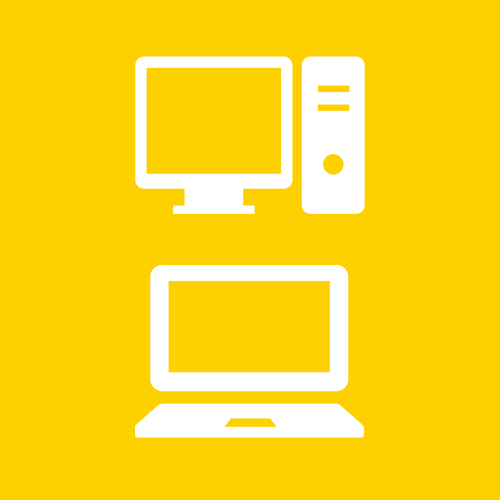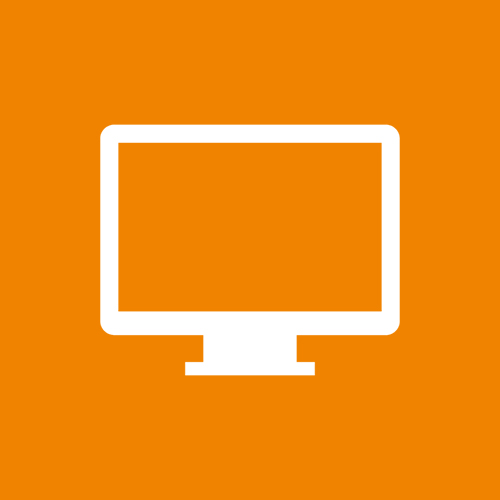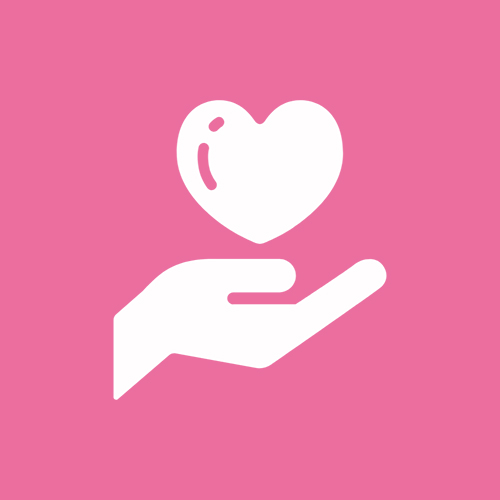ゲーミングPCを購入する前に知っておきたいPCパーツの知識をかんたんにまとめました。
デスクトップ・ノート共通のパーツ
【重要】グラフィックボード
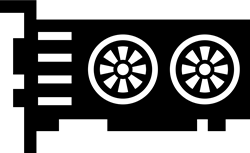
何よりも一番大事なパーツで、例えるのであれば「画力」です。ゲームの3D描写に影響するので、このパーツを軸にPCを選びましょう。
グラフィックボードのラインナップには、NVIDIA”Geforceシリーズ”とAMD”Radeonシリーズ”の2種類がありますが、GeForceシリーズ一択。Geforceに最適化されたゲームが多いため使い勝手がよく、各メーカーもGeforceを前面にプッシュしたラインナップを展開しています。
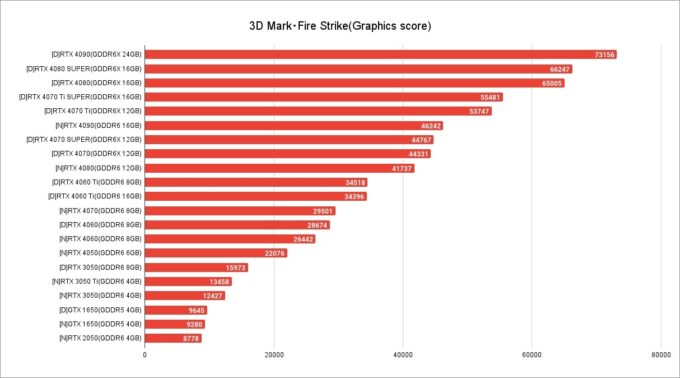

※[D]はデスクトップ用グラボ、[N]はノート用のグラボ(GPU)を表しています。
上のグラフは、ベンチマークソフト”3D Mark”で現行モデルを比較したものです。デスクトップのほうがノートよりも性能は高く、ノートは省スペース&携帯性重視ならおすすめといったところ。
なお、グラボの選び方ですが、ディスプレイの解像度を基準にするのがおすすめ。
| グラフィックボードの性能・デスクトップ | ||||
| エントリー | ミドル | アッパーミドル | ハイスペック | ハイエンド |
| フルHD入門 | フルHD推奨 | WQHD推奨 | 4K入門~4K推奨 | 4K&RT推奨 |
| RTX 3050 | RTX 4060 | RTX 4060 Ti | RTX 4070 Ti SUPER RTX 4070 Ti RTX 4070 SUPER RTX 4070 | RTX 4090 RTX 4080 SUPER RTX 4080 |
標準的なフルHD解像度でプレイするなら、とりあえずRTX 4060を選んでおけばOK。少し予算を追加してRTX 4060 Tiにするとベター。
RTX 4070とRTX 4070 SUPERは、予算を押さえつつ4Kでのゲーミングにも対応しますが、パフォーマンス重視ならRTX 4070 Ti以上がおすすめ。ただし、価格が大きく跳ね上がります。。
| グラフィックボードの性能・ノート | ||||
| エントリー | ミドル | ハイスペック | ハイエンド | ウルトラハイエンド |
| フルHD入門 | フルHD推奨 | WQHD推奨 | 4K入門 | 4K推奨 |
| RTX 3050 Ti RTX 3050 | RTX 4060 RTX 4050 | RTX 4070 | RTX 4080 | RTX 4090 |
※4Kディスプレイ搭載モデルはないので、外部ディスプレイ接続となります。
フルHDでのゲーミングならRTX 4050がスタートラインですが、VRAM(グラフィックメモリ)が6GBのため、最新ゲームだと不足になりがち。ということで、8GB搭載したRTX 4060がベターです。
RTX 3050&RTX 3050 TiはVRAMが4GBと非常に少ないので、FF14やFPSゲームなど比較的軽めのゲームにおすすめ。
CPU
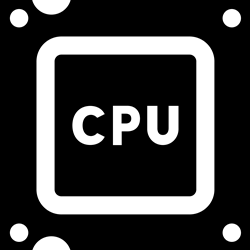
例えるのであれば「頭脳」で、各種プログラムの処理を担当するパーツです。ゲームであれば、フレームレート(fps)に影響します。重要パーツではありますが、あくまでも優先すべきはグラフィックボードで、CPUは二の次です。
CPUのメーカーには、”インテル(Coreシリーズ)”と”AMD(Ryzenシリーズ)”の2種類がありますが、インテルがおすすめ。性能と価格のバランスに優れており、各メーカーも前面にプッシュしています。AMDは一部の格安モデルを除き割高なので、基本的におすすめしません。
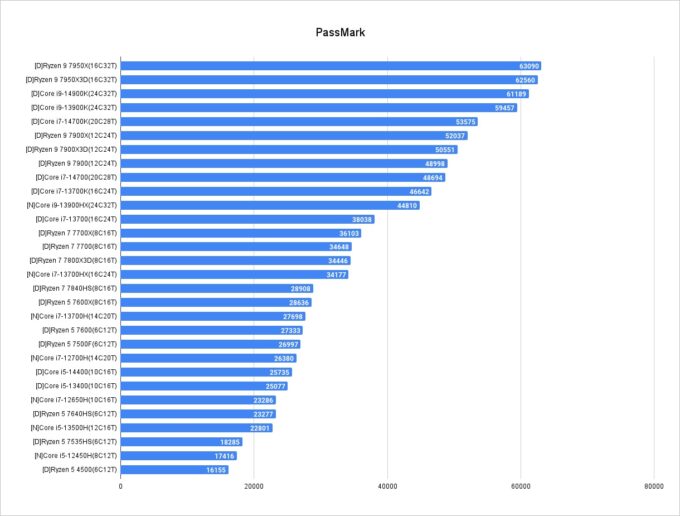
※[D]はデスクトップ用CPU、[N]はノート用CPUを表しています。
上のグラフは現行CPUの性能を比較したものですが、グラボと同じくデスクトップの方がノートより性能が高くなっています。あまりに数が多いので、おすすめをピックアップしてみました。
| デスクトップ | ノート | |
| 編集用途・フレームレート重視 | Core i7-14700 Core i7-13700 | Core i7-13700HX Core i7-13700H |
| ゲームを快適にプレイ | Core i5-14400 Core i5-13400 | Core i5-13500H |
| とにかく安く | Ryzen 5 4500 | Core i5-12450H Ryzen 5 7535HS |
予算を重視するなら、グラボだけ意識し、CPUは添え物程度に考えましょう。ゲームはとにかくグラボありきです。
fpsを比較
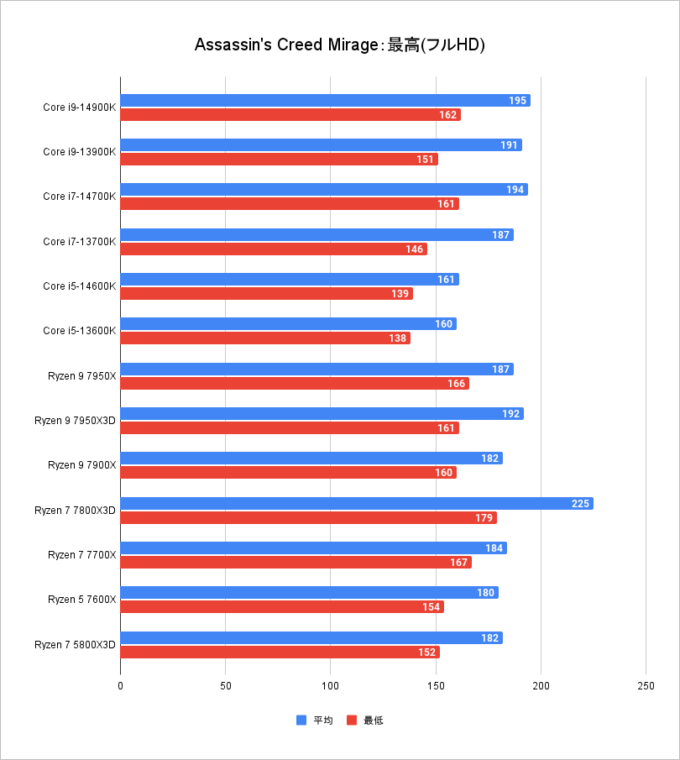
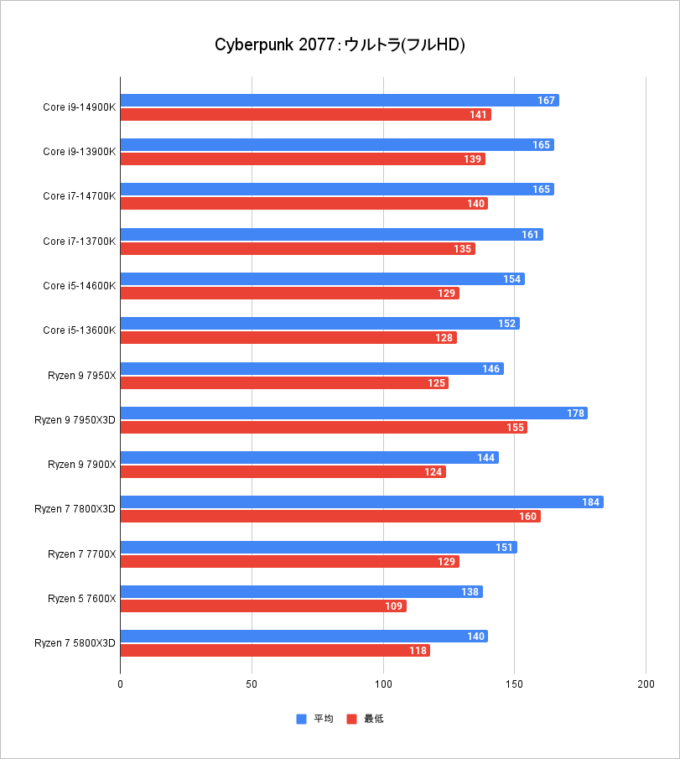
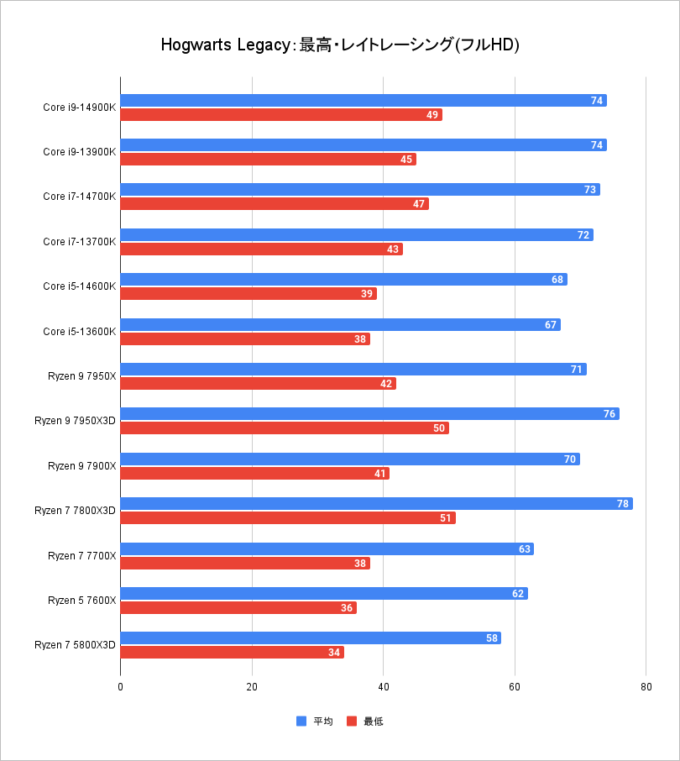
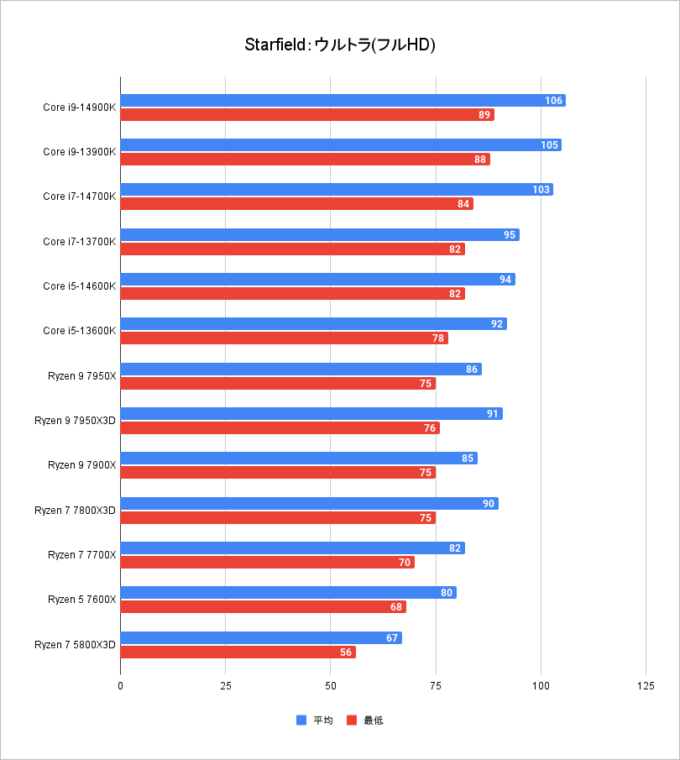
各種ゲームをRTX 4090・フルHDで測定した結果となります。
フルHDとWQHDではグラボがボトルネックになりにくい(パワーに余力がある)ので、CPUでグラボの性能をさらに引き出し、より高いfpsを狙うことができます。一方、4Kではグラボのパワーに余力がなくなるので、CPUの影響が小さくなり、横並びとなります。
上のグラフで最上位と最下位を比較すると、最大約60%もの差がついており、CPUの性能も重要ということがわかります。Core i7クラスを入れておくのが安パイですね。

なお、ゲーム特化ならRyzen 7 7800X3D搭載モデルがおすすめ。8コア16スレッド構成×大容量の3Dキャッシュが見事にかみ合い、ゲームによってはCore i9を軽くしのぐほど。割高なのがネックですが、ロマンがあります。
メモリ
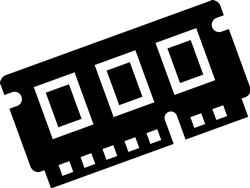
例えるのであれば「デスク」です。Windowsや各種アプリを実際に動かすスペースですね。デスクが広ければ広いほど、つまりメモリの容量が大きければ大きいほど一度にできる作業量が増えます。
メモリが足りないとゲームを動かそうとしても、メモリ不足で動作しなくなってしまいます。具体的な容量ですが、16GBが最低ラインとなります。ただし、今は16GBメモリ搭載モデルが標準なので、特に問題ありません。
なお、ホグワーツなどメモリをガッツリ使うものも出てきており、32GBあると安心。ゲーム+配信や4K動画の編集、3DCGの作成などヘビーな用途で使うなら、32GBは最低でも押さえておきましょう。
ストレージ
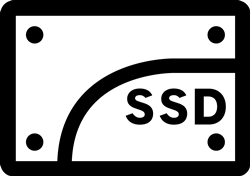
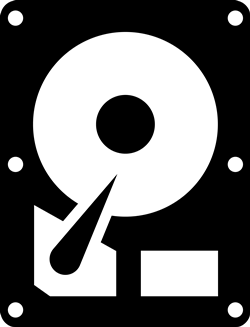
例えるのであれば「本棚/収納スペース」です。Windowsやゲーム、データ類などを入れておく場所です。種類は”SSD”と”HDD(ハードディスク)”の2タイプがあります。

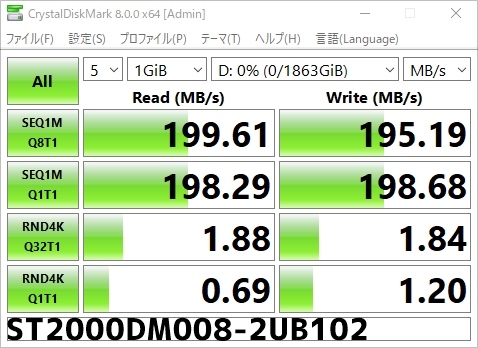
| メリット | デメリット | |
| SSD | 速度が速い | 容量が少ない 価格が高い |
| HDD | 容量が多い 価格が安い | 速度が遅い |
両者のメリット・デメリットをまとめてみるとこんな感じで、まさに二律背反といったところ。
以前よりもSSDの価格が下がっていることもあり、速度が速いSSD(512GB・1TB)のみ搭載したモデルが主流となっています。最近ではゲームそのものの容量も増えており、50GB以上はざら。512GBだとすぐに容量不足になるので、1TBがおすすめです。
容量の多い動画や画像データを保存するなら、大容量・低価格のHDDがおすすめ。SSDの容量は多くても2TBくらいまでなのに対し、HDDは6TBや8TBもあり、それでいて安い。編集用途で使うなら、SSD+HDDのデュアルストレージ構成にするのがおすすめです。

なお、SSDには”NVMe Gen.3”と”NVMe Gen.4”の2タイプがあります。
上のイメージは高速のGen.4タイプですが、Gen.3タイプから大幅に速度が向上していていることがわかります。体感速度はほとんど変わらないので、基本的にはGen.3タイプで十分ですが、転送速度が特に重要となるRAW現像では時短効果が上がるので、Gen.4タイプがおすすめ。
おすすめストレージ構成
1TBは最低ライン(512GBなら1TBにカスタマイズ or ゲーム用SSDを追加)
ゲームに便利:(OS用)1TB SSD+(ゲーム用)1・2TB SSD
編集に便利:(OS用)1TB SSD+(編集用)大容量HDD
ゲーム・編集に便利:(OS用)1TB SSD+(ゲーム用)1・2TB SSD+(編集用)大容量HDD
繰り返しになりますが、512GBはあっという間に容量不足になるので、1TBにカスタマイズするか、ゲーム用SSDを追加しましょう。
HDDの容量目安ですが、3TBはまずほしいところ。動画データ、特に4K動画の編集をゴリゴリやるなら、6TBくらい入れておきましょう。
デスクトップのみ搭載のパーツ
電源

例えるのであれば「変電所」です。コンセントから引っ張ってきた電気を各パーツで使える形式に変換し、電力を供給します。まさに大本の部分で、地味ながら重要パーツ。
ポイントは「容量(各パーツに供給できる電力の量)」と「変換効率(コンセントからの電気をどれだけロスなく変換できるか)」です。

| 80PLUS(変換効率) | |||||
| STANDARD | BRONZE | SILVER | GOLD | PLATINUM | TITANIUM |
| 80% | 85% | 88% | 90% | 92% | 94% |
まず変換効率ですが、これには”80PLUS認証”という規格があり、下はスタンダード(変換効率80%)から上はチタン(変換効率94%)までの6段階でランク付けされています。上のグレードになるほど省電力・低発熱・長寿命になります。
おすすめグレードですが、各メーカーでもこれが標準構成となっている、ブロンズクラス電源を入れておけばOK。
ちなみに、補足にもある通り、表の数字は使用率50%時の最大値となります。50%を意識する必要はありませんが、効率をよくするには、ある程度容量に余裕を持たせることが必要というわけですね。
| おすすめ電源容量 | |||
| 550W | 650W | 750~850W | 1000~1200W |
| RTX 3050 | RTX 4060 Ti RTX 4060 | RTX 4070 Ti SUPER RTX 4070 Ti RTX 4070 SUPER RTX 4070 | RTX 4090 RTX 4080 SUPER RTX 4080 |
容量は特に電力の消費量が多いグラボをベースに考えましょう。
各メーカーのモデルは、余力を持った電源を搭載しているので、基本的にカスタマイズする必要はありません。将来的にグラボをアップグレードするなら、容量を増やしておくのはあり。電源の交換は、配線含めけっこう面倒くさいです。
CPUクーラー
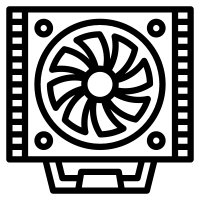
文字通りCPUを冷やすためのパーツです。CPUは特に熱くなるパーツなので、冷却には気を付けたいところ。次の3タイプが用意されています。
| CPUクーラー | 対応CPU |
| 小型空冷式CPUクーラー | Core i5・Ryzen 5 |
| 大型空冷式CPUクーラー | Core i7・Ryzen 7 |
| 水冷式CPUクーラー | Core i7(K付き)・Core i9・Ryzen 9 |
小型空冷式CPUクーラー

「放熱フィン」「ファン」の2点で構成されたシンプルなCPUクーラーです。価格は非常に安いものの、冷却性能は最低限。Core i5やRyzen 5など発熱の低いタイプならこれでもOK。
大型空冷式CPUクーラー

「ヒートパイプ」「放熱フィン」「ファン」の3点で構成される高冷却タイプ。大型のヒートシンクにヒートパイプで効率よく熱を伝達するので、温度は小型クーラーよりも約10~20℃ほど低くなります。
発熱が高めなCore i7やRyzen 7ならこのくらいは欲しいところ。
水冷式CPUクーラー

「ポンプ」「ラジエーター」「ファン」の3点で構成されています。内部に冷却液が入っており、CPUの熱をポンプで循環させ、ラジエーターで強力に発散させる仕組みです。大型空冷式クーラーよりもさらに約10~20℃ほど冷却性能が高くなっています。
Core i7でも特に発熱の高いK付きモデル(Core i7-14700Kなど)をはじめ、Core i9やRyzen 9では必須です。ラジエーターのサイズは最低でも24cmは押さえておきましょう。

中には小型の12cmラジエーター搭載モデルもありますが、これは大型空冷式クーラーと同等レベルなので論外です。